windows10显卡驱动怎么安装 Win10系统显卡驱动安装教程
更新时间:2023-06-30 10:52:55作者:yang
windows10显卡驱动怎么安装,Windows 10系统作为现今PC操作系统的主流之一,其显卡驱动的安装显得尤为重要。显卡驱动不仅决定着计算机的视频输出能力,也关系着图形渲染效果、游戏帧率、电脑散热等各方面因素。在安装显卡驱动时,需要注意选择正确的驱动版本以及安装步骤等。在本文中我们将为您提供一份详细的Win10系统显卡驱动安装教程,让您轻松掌握显卡驱动的安装技巧。
Win10系统显卡驱动安装教程
操作方法:
1.右键开始菜单。点击设备管理器。·
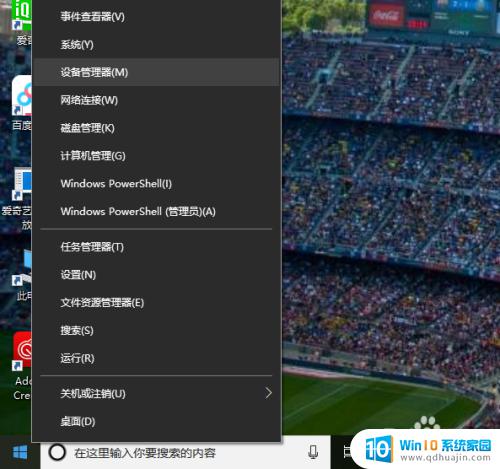
2.找到显示适配器。点击。
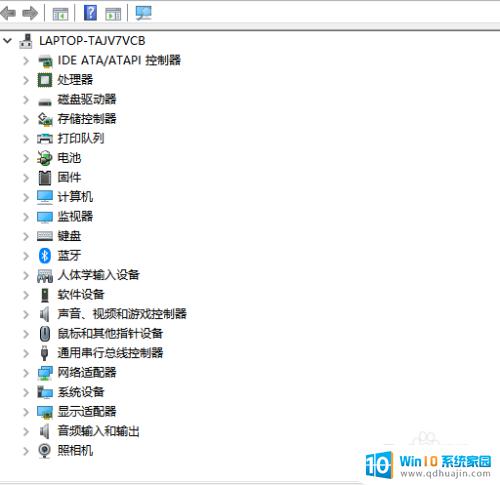
3.找到显卡右键点击,点击更新驱动程序。
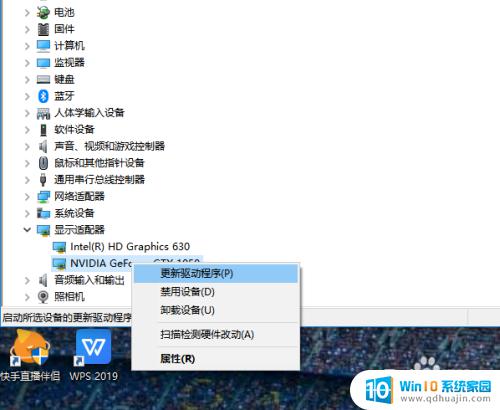
4.选择自动搜索更新的驱动程序软件。
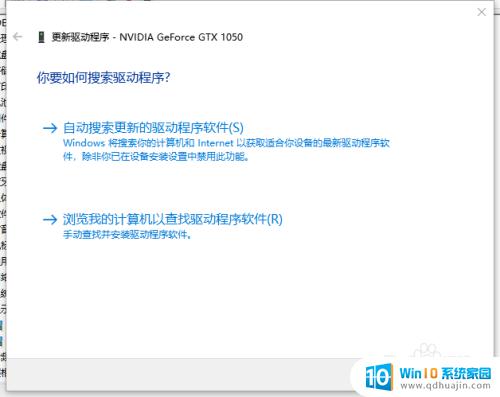
5.系统会自动搜索最新更新版本。
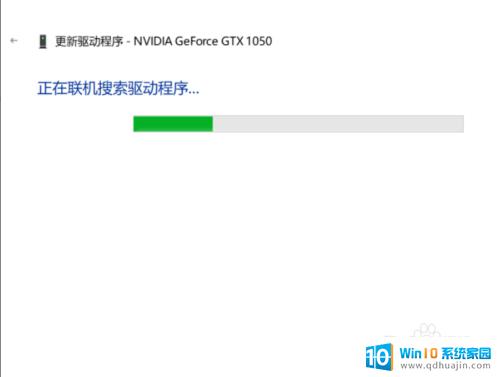
总结来看,安装Windows 10显卡驱动并不难,但需要注意显卡型号和系统版本的兼容性问题。如果出现了问题,可以尝试重启电脑或重新安装驱动程序。同时,定期更新显卡驱动也是保证电脑性能和稳定的重要举措。
windows10显卡驱动怎么安装 Win10系统显卡驱动安装教程相关教程
热门推荐
系统安装教程推荐
- 1 平板能连接鼠标吗 无线鼠标在平板电脑上的安装方法
- 2 下载一半的安装包怎么删除 电脑安装包删除方法
- 3 win11edge浏览器active插件加载设置 edge浏览器插件安装指南
- 4 win11无法安装软件的教程 Win11升级后无法安装软件怎么办
- 5 win11怎么使用谷歌浏览器 谷歌浏览器安装教程
- 6 wim win10 安装 win10系统怎么装U盘
- 7 win11怎么也安装不上 framework3.5 win11netframework3.5安装不了怎么处理
- 8 win11不能安装太极神器 win11检测工具安装失败怎么办
- 9 win11安装到83不动了 Win11 24H2 安装 9 月更新问题
- 10 acer台式电脑安装win10教程 win10系统怎么装U盘
win10系统推荐
- 1 萝卜家园ghost win10 64位家庭版镜像下载v2023.04
- 2 技术员联盟ghost win10 32位旗舰安装版下载v2023.04
- 3 深度技术ghost win10 64位官方免激活版下载v2023.04
- 4 番茄花园ghost win10 32位稳定安全版本下载v2023.04
- 5 戴尔笔记本ghost win10 64位原版精简版下载v2023.04
- 6 深度极速ghost win10 64位永久激活正式版下载v2023.04
- 7 惠普笔记本ghost win10 64位稳定家庭版下载v2023.04
- 8 电脑公司ghost win10 32位稳定原版下载v2023.04
- 9 番茄花园ghost win10 64位官方正式版下载v2023.04
- 10 风林火山ghost win10 64位免费专业版下载v2023.04